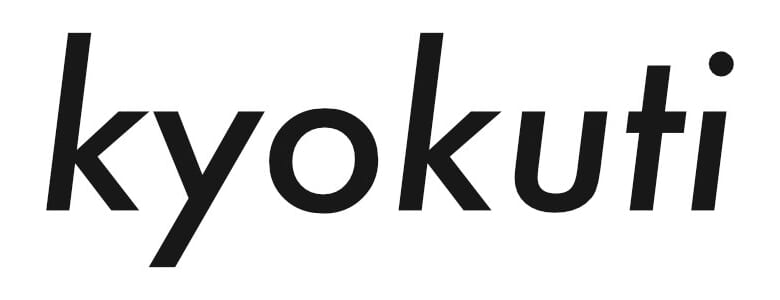たまに過去に編集したデータを再利用したいと考える時があるが、そんな時に便利な機能が新バージョンであるDaVinci Resolve 17から搭載されたが、それが「ビンの書き出し」だ。
特定のビンに含まれる全ての素材に対するリンクを維持しつつコピー
この機能はメディアプール内にあるビン(いわゆるフォルダ的なヤツ)を、タイムラインが含まれていればそれも書き出せる機能。
使い方としてはエディットページ左上にある「メディアプール」のビンリスト部分で目的のビンを右クリック、そこから「ビンの書き出し」を選択すると保存ダイアログが出現するので適当なファイル名.drb(DaVinci Resolve Bin)で保存。
ちなみに、このファイル名がそのまま読み込み先でのビンの名称になる。
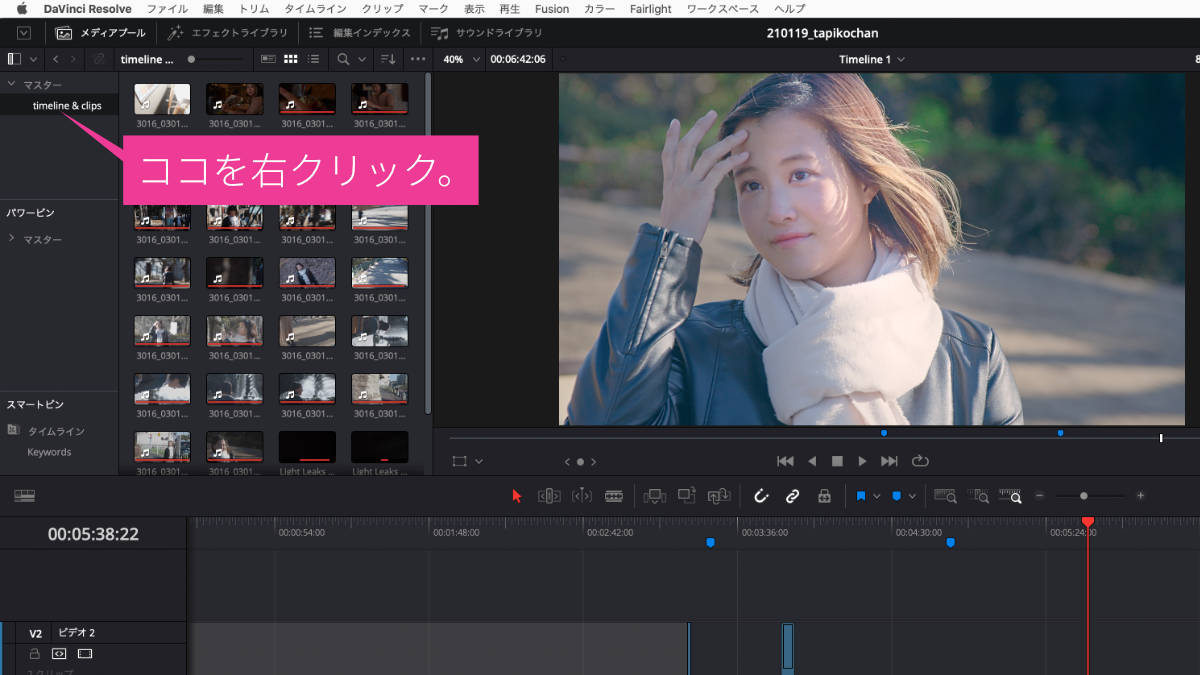
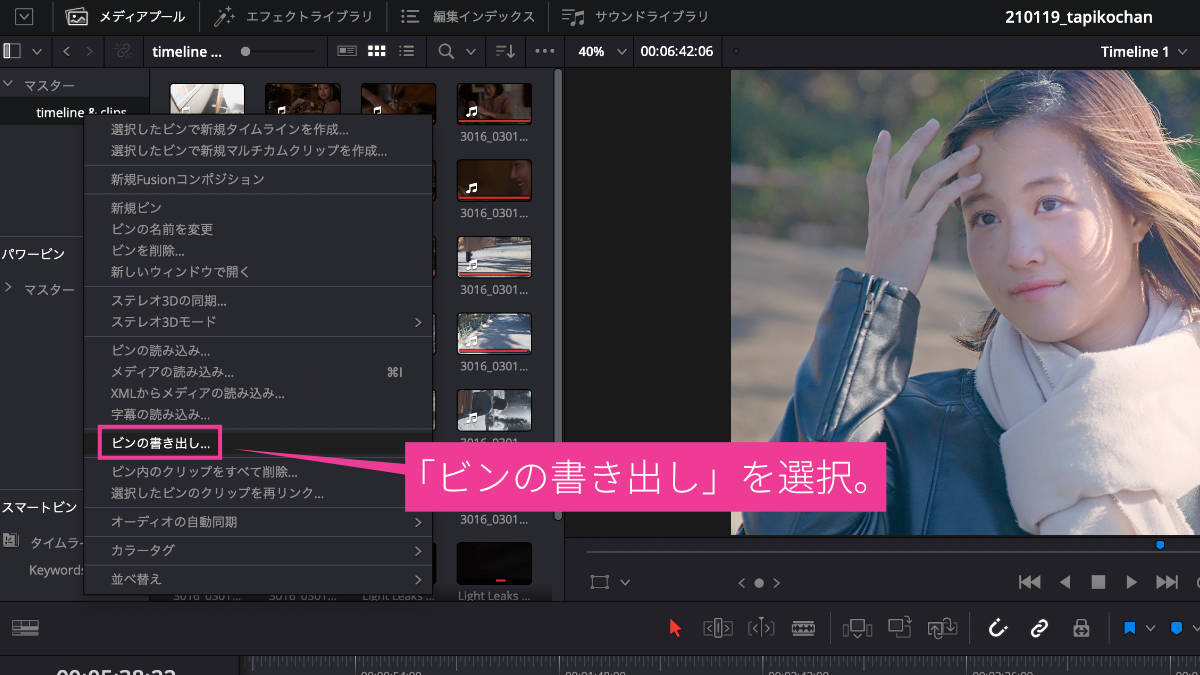
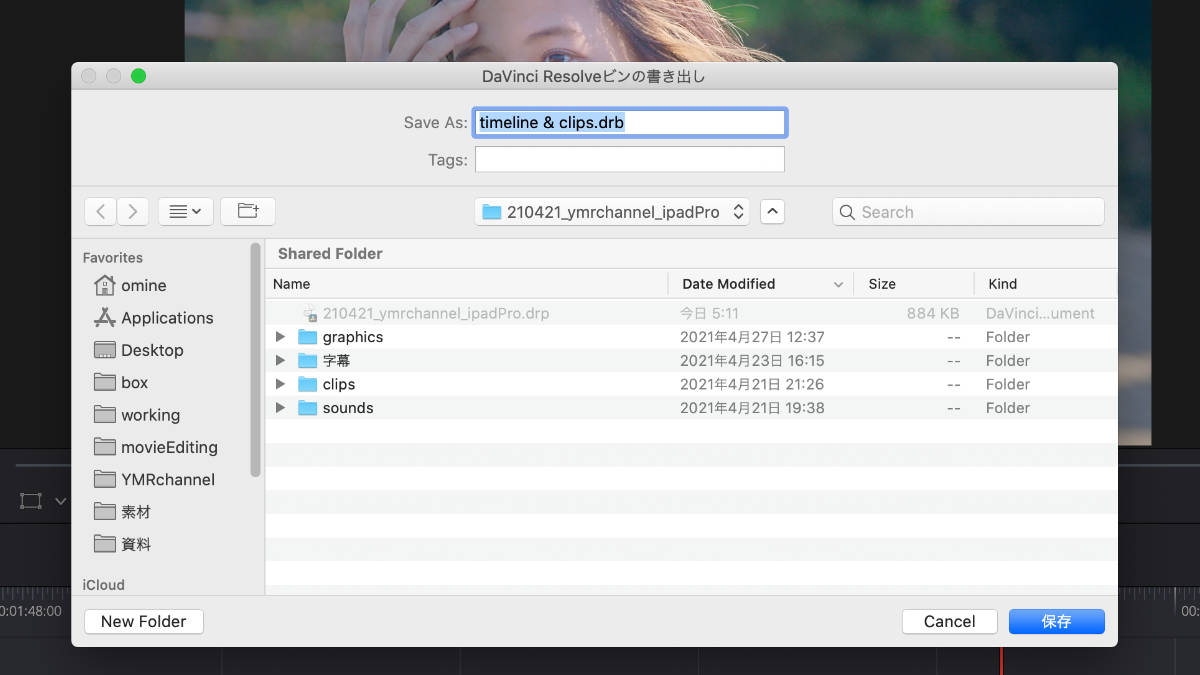
それが終わったら目的のプロジェクトで最初にビンを書き出した要領で「ビンの読み込み」を選択し、先ほど書き出したファイルを選択すれば作業完了となる。
この機能、パッと思いつく限りだと様々なシーンをビンで分けた大きなプロジェクトにおける編集結果の再利用などといったシチュエーションだとかなり活躍しそうだ。
以前から複数のプロジェクトを同時に開くことのできる「ダイナミック プロジェクト スイッチング」を利用すれば同じようなことはできたものの、わざわざメモリ消費量の増えるこの機能を使ってコピー&ペーストというのもなんだかなあと思っていたので地味にとても助かっているし、業務用途ではさらに重宝しそうだと感じている。
注意点としては書き出しといってもビン内の動画や画像素材といったものは当然書き出しているわけではなく、あくまでもそのリンク含めた構造を書き出しているものなので、不意のリンク切れやバックアップの際はその点注意しなければならない。
僕は基本的にソロで活動することが多く、自分なりのワークフローを確立してはいるものの、この便利な機能の登場を機に今後ワークフローを再構築してみようと考えている。
▼キョクチが制作・販売している動画教材▼
グラフィック制作・PVやYouTube用の映像制作をやりつつ、YouTubeでのチャンネル運営サポートやコンサルティング、勉強会といったことを扱ってます。
割とヒマな人、2019年頃にアドビ製品を全部絶った「脱アドビ」を達成。
映像制作やYouTube、動画マーケティングなどに関する情報を配信中。